مرتب کردن کانال تلویزیون شارپ یکی از مهمترین و کاربردیترین اقداماتی است که تجربه تماشای تلویزیون را برای شما سادهتر و لذتبخشتر میکند. وقتی کانالها بهدرستی مرتب شده باشند، دسترسی سریع به برنامهها و شبکههای مورد علاقهتان امکانپذیر میشود و دیگر نیازی نیست وقت زیادی را برای جستجوی کانالها صرف کنید.
این کار علاوه بر افزایش نظم و راحتی، به شما کمک میکند تا از فضای تلویزیون خود بهترین بهره را ببرید و تجربهای بیدغدغهتر از تماشای تلویزیون داشته باشید. در ادامه، به معرفی روشهای مختلف مرتب کردن کانال تلویزیون شارپ میپردازیم تا بتوانید بهسادگی و در کمترین زمان، لیست کانالهای خود را بهینه و سازماندهی کنید.

کانالیابی خودکار پیش از مرتب کردن کانال تلویزیون شارپ
قبل از شروع به مرتب کردن کانال تلویزیون شارپ، بهتر است یک بار کانالیابی خودکار انجام دهید. این کار باعث میشود که تمامی کانالهای جدید و تغییر یافته بهروز شوند و لیست کامل و بهروزی برای مرتبسازی داشته باشید.
کانالیابی خودکار همچنین مشکلات احتمالی در دریافت کانالها را برطرف میکند و پایهای مناسب برای مرتبسازی دقیق و آسان فراهم میآورد. روش انجام کانالیابی خودکار در تلویزیون شارپ:
- روشن کردن تلویزیون و اطمینان از اتصال صحیح آنتن.
- فشار دادن دکمه Menu یا Home روی ریموت کنترل.
- ورود به بخش Settings یا
- انتخاب گزینه Channel Setup یا Channel Search.
- انتخاب Auto Scan یا Auto Tuning برای شروع جستجوی خودکار کانالها.
- صبر کردن تا پایان فرآیند جستجو و ذخیره خودکار کانالها.
- خروج از منو با دکمه Exit یا Back و استفاده از لیست کانال بهروز شده.
با انجام این مراحل ساده، مطمئن میشوید که لیست کانالهایتان کامل و آماده برای مرتبسازی است.

روشهای مرتب کردن کانال تلویزیون شارپ
تلویزیون شارپ با توجه به مدل و سال ساخت، امکانات متنوعی برای مرتبسازی کانالها ارائه میدهد؛ از مرتبسازی دستی گرفته تا استفاده از فهرست علاقهمندیها و قابلیتهای ویژه در تلویزیونهای هوشمند.
مرتب کردن کانالها نه تنها باعث نظم در لیست کانالها میشود، بلکه به کاهش سردرگمی هنگام جستجو و تماشای تلویزیون کمک میکند. به همین دلیل دانستن روشهای مختلف مرتب کردن کانال برای هر کاربر شارپ ضروری است.
1. مرتبکردن دستی کانالها
این روش رایجترین راه برای تنظیم کانالها در تلویزیون شارپ است و به شما اجازه میدهد کانالها را به دلخواه خود جابجا، حذف یا اضافه کنید. مراحل مرتب کردن کانال تلویزیون شارپ به صورت زیر است:
- دکمه Menu یا Home را روی ریموت کنترل فشار دهید تا وارد منوی تنظیمات شوید.
- به بخش Channel Setup یا Channel Edit بروید.
- گزینه Sort Channels یا Edit Channels را انتخاب کنید.
- کانال مورد نظر را انتخاب کرده و با دکمههای جهتنما آن را به موقعیت جدید منتقل کنید.
- در صورت نیاز کانالهای غیرضروری را با انتخاب گزینه Delete حذف کنید.
پس از پایان تغییرات، حتما گزینه Save یا Apply را انتخاب کنید تا تنظیمات ذخیره شود.
2. استفاده از فهرست علاقهمندیها (Favourite List)
تلویزیونهای شارپ این امکان را دارند که کانالهای محبوب خود را در یک لیست جداگانه قرار دهید تا دسترسی سریعتری به آنها داشته باشید. برای مرتب کردن کانال تلویزیون شارپ و ایجاد فهرست علاقهمندیها مراحل زیر را دنبال کنید:
- وارد منوی کانالها شوید.
- کانال مورد علاقه را انتخاب کنید.
- گزینه Add to Favourite را بزنید تا کانال به لیست علاقهمندیها اضافه شود.
- هنگام تماشای تلویزیون، میتوانید فقط از این لیست استفاده کنید تا سریعتر به برنامههای دلخواه برسید.
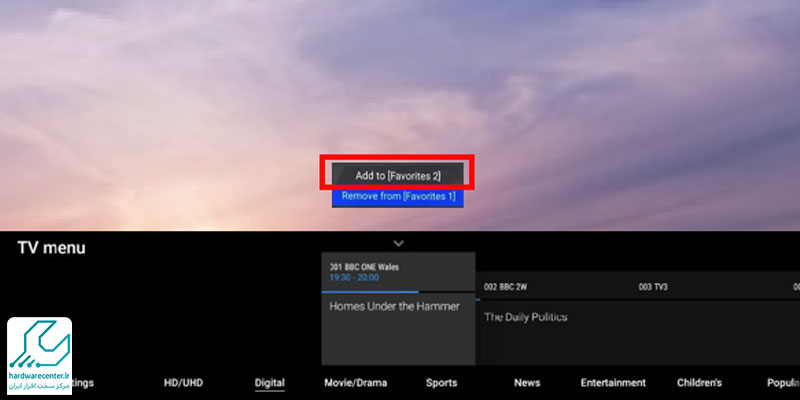
3. مرتبکردن کانالها در تلویزیونهای هوشمند شارپ (با سیستم عامل اندروید)
اگر تلویزیون شما هوشمند و مجهز به اندروید است، میتوانید از روش کشیدن و رها کردن (Drag & Drop) برای جابجایی کانالها استفاده کنید:
- وارد بخش Live TV یا Channels شوید.
- گزینه Edit Channels را انتخاب کنید.
- کانالها را به صورت دستی و با کشیدن، به ترتیب دلخواه منتقل کنید.
تغییرات به صورت خودکار ذخیره میشوند یا پس از تأیید اعمال خواهند شد.
4. حذف کانالهای تکراری و بدون سیگنال
برای مرتبتر شدن لیست، کانالهایی که سیگنال ندارند یا تکراری هستند را حذف کنید:
- وارد منوی Channel Edit شوید.
- کانالهای ناخواسته را انتخاب کنید.
- گزینه Delete را بزنید.
- لیست کانالها را ذخیره کنید.

نکات مهم برای مرتب کردن کانال تلویزیون شارپ
برای مرتب کردن کانال تلویزیون شارپ باید چند نکته کلیدی را رعایت کنید تا تنظیمات بهدرستی اعمال شوند و تجربه تماشای بهتری داشته باشید.
در قدم اول، پس از هر تغییر در لیست کانالها، گزینه ذخیره تنظیمات را انتخاب کنید. با این کار، هنگام خاموش و روشن کردن تلویزیون، هیچ تغییری در چیدمان کانالها ایجاد نمیشود و نیازی به تکرار مراحل نخواهید داشت.
در مرحله بعد، نسخه نرمافزار تلویزیون را بررسی و در صورت نیاز، آن را بهروزرسانی کنید. بهروزرسانیهای نرمافزاری باعث بهبود عملکرد دستگاه، افزایش سرعت و اضافه شدن امکانات جدید میشوند. این موارد فرآیند مرتبسازی کانالها را نیز سادهتر میکنند.
همچنین بررسی کنید که آنتن بهدرستی نصب شده باشد و از سلامت اتصالات آن اطمینان حاصل کنید. با تنظیم دقیق آنتن میتوانید کیفیت سیگنال را افزایش دهید و فهرست کاملتری از کانالها دریافت کنید.
اگر برای برخی از کانالها قفل تعریف کردهاید، ابتدا این قفلها را غیرفعال کنید. سپس بدون محدودیت، جابهجایی یا حذف کانالها را انجام دهید.
در نهایت، هر چند وقت یکبار عملیات کانالیابی خودکار را اجرا کنید. با این کار، کانالهای جدید به فهرست اضافه میشوند و اطلاعات مربوط به کانالهایی که تغییر فرکانس دادهاند، بهروزرسانی میشود. در نتیجه، لیست کانالها همیشه مرتب و کامل باقی میماند.

